Jak tisknout šeky pomocí TallyPrime / TallyHelp
šekový tisk v TallyPrime je možnost uvedená v bankovní nabídce, která vám umožní tisknout čekající, již vytištěné nebo požadované šeky nepřetržitě z jedné obrazovky. Můžete také aktualizovat podrobnosti šeku a mít přehled o šeků, které mají být vytištěny, vybraných nebo všech bank.
vytisknout vlastní šek
vlastní šek je šek vydaný zásuvkou pro sebe. Může být předložen ke sběru v bance, na které byl čerpán.
aby bylo možné vytisknout vlastní šek v TallyPrime, musí být nakonfigurován tisk šeků. Poté musíte předat položku contra zadáním vlastního jména jako oblíbeného jména na obrazovce přidělování Bank.
- brána Tally > poukazy > stiskněte klávesu F4 (Contra).
alternativně Alt+G (přejít na) > vytvořit Voucher > stiskněte klávesu F4 (Contra). - připište na bankovní účet.
- zadejte částku do sloupce kredit.
- stisknutím klávesy Enter přejdete na obrazovku přidělení Bank.
- stisknutím klávesy F12 (Configure) > nastavte Zobrazit oblíbené jméno jako Ano a zadejte vlastní jako oblíbené jméno.
obrazovka přidělení Bank se zobrazí, jak je uvedeno níže: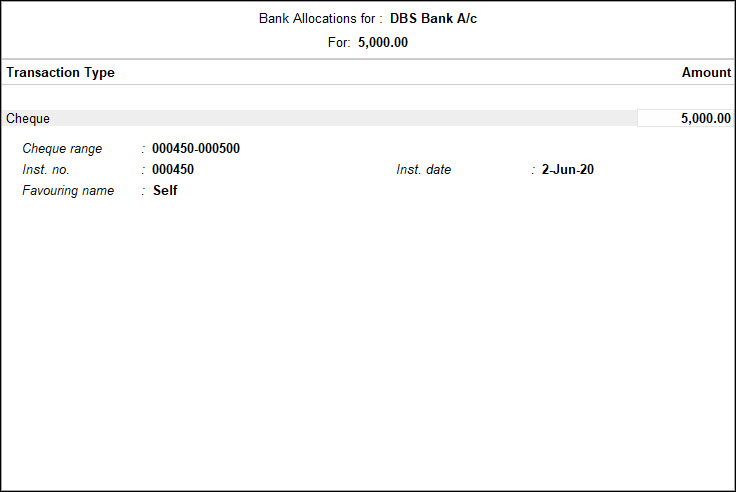
- stisknutím kláves Ctrl+A přijmete a vrátíte se na obrazovku vytvoření účetního poukazu.
- odečtěte peněžní účet. Obrazovka vytvoření účetního poukazu se zobrazí, jak je uvedeno níže:
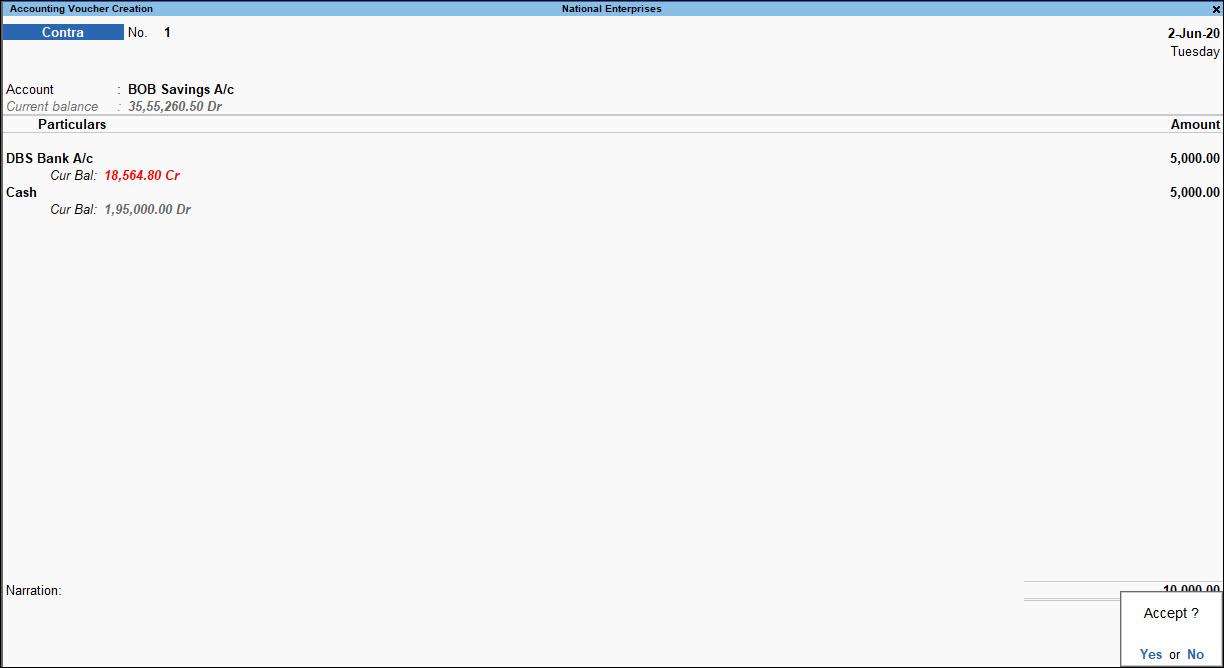
- stisknutím klávesy Enter přejdete na obrazovku pro tisk šeků.
- stisknutím tlačítka P (Tisk) vytisknete vlastní šek.
nakonfigurujte bankovní účetní knihy a formáty šeků
organizace si vybírají banky, aby udržovaly běžné / kontokorentní / spořicí účty na základě svých obchodních potřeb a zařízení nabízených každou bankou. Každá banka udržuje jedinečný design šeku pro Indii (jak je předepsáno NPCI-National Payment Corporation of India) a pro další země. Tyto formáty je třeba vzít v úvahu při procesu konfigurace šekového tisku, kde jsou uvedeny rozměry v „mm“. Na základě toho lze šek vytisknout.
ve prospěch podnikatelských subjektů a uživatelů poskytuje TallyPrime pohodlí předkonfigurování rozměrů pro snadnou konfiguraci a tisk šeků. Šeky mohou být vytištěny v době provádění plateb prodejcům během zadávání poukázek, to znamená přímo z platebních poukázek nebo ze zpráv o tisku šeků.
v této části
- uveďte podrobnosti šeku v bankovní knize
- změňte předdefinovaný formát šeků
- změňte uživatelsky definovaný formát šeků
- tisk šeků z poukazu
- vytiskněte částku v Lakhs/Millions na Šekech
uveďte podrobnosti šeků v bankovní knize
pokud dojde ke změnám v účetní knize formát šeku (předdefinovaný a uživatelsky definovaný), můžete svůj šek odpovídajícím způsobem nakonfigurovat tak, že přejdete do bankovní knihy.
- brána Tally > vytvořit > zadejte nebo vyberte Ledger > a stiskněte klávesu Enter.
alternativně Alt + G (přejít na) > vytvořit Master > zadejte nebo vyberte Ledger > a stiskněte klávesu Enter. - zadejte název knihy.
- vyberte bankovní účty nebo bankovní od A / C v poli pod.
- zadejte jméno držitele klimatizace, číslo klimatizace, kód IFS.
- vyberte název banky.
Note: To display the list of banks, TSS validity and internet connectivity are required. When you are creating a bank ledger for the first time, it is recommended that you are connected to the Internet to be able to view all the bank names while selecting the bank.
- zadejte větev.
- povolte pole Nastavit šekové knihy, aby poskytovaly rozsah šeků.
Note: If you want to alter the cheque range, open the bank ledger in alteration screen, and enable the option Set/alter Cheque books.
- na obrazovce správy šekové knížky zadejte číslo šeku do polí Od čísla a do čísla. Počet šeků se zobrazí automaticky.
Případně můžete zadat číslo od A počet šeků. Číslo komu se zobrazí automaticky.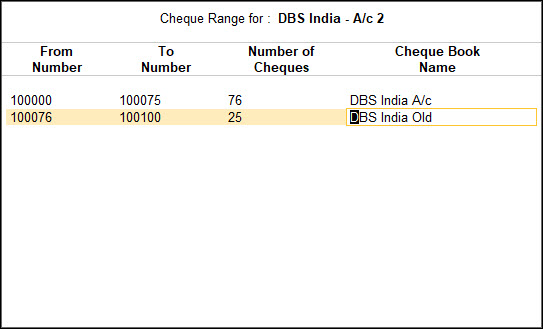
- zadejte název šekové knížky a stiskněte klávesu Enter.
- povolte volbu nastavit konfiguraci tisku šeků.
Note: If you want to alter the cheque dimensions, open the bank ledger in alteration screen, and enable the option Set/alter cheque printing configuration.
- zobrazí se rozměry šeků podporované pro banku vybrané v poli Název banky.
- vyberte formát šeku a stisknutím klávesy Enter zobrazte / upravte přednastavené rozměry.
- stiskněte Ctrl+P (tisk) > P (tisk) pro tisk a I (náhled) pro náhled Nastavení. Zobrazí se obrazovka pro tisk vzorků šeků.
- stiskněte tlačítko C (Configure) a nastavte zarovnání šeku.
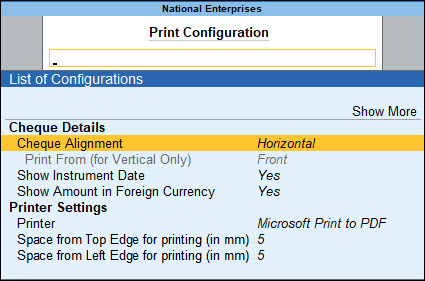
obrazovka orientace tisku šeků zobrazuje následující možnosti:
|
možnost |
popis |
|
horizontální |
tato volba vytiskne šek vodorovně (orientovaný jako na šířku). |
|
vertikální Střed |
tato volba vytiskne šek svisle ve středu papíru. |
|
vertikální-vlevo |
tato volba vytiskne šek svisle na levé straně papíru. |
|
vertikální doprava |
tato volba vytiskne šek svisle na pravou stranu papíru. |
15. Stiskněte Esc a stiskněte i (náhled) pro vygenerování náhledu.
16. Stisknutím klávesy Esc se vrátíte k hlavní knize.
17. Přijměte obrazovku. Jako vždy můžete stisknutím kláves Ctrl+A uložit.
Chcete-li se dozvědět více o funkci tisku a flexibilitě v TallyPrime, přečtěte si téma tisk faktur a sestav.
změňte předdefinovaný formát šeku
- brána Tally > změňte > zadejte nebo vyberte knihu > a stiskněte klávesu Enter.
alternativně Alt + G (přejít na) > změnit Master > zadejte nebo vyberte Ledger > a stiskněte klávesu Enter. - vyberte bankovní knihu. Například Standard Chartered Bank.
- vyberte název banky jako Standard Chartered Bank (Indie) ze seznamu bank.
- povolte volbu nastavit konfiguraci tisku šeků.
obrazovka pro výběr formátu šeku se zobrazí, jak je uvedeno níže: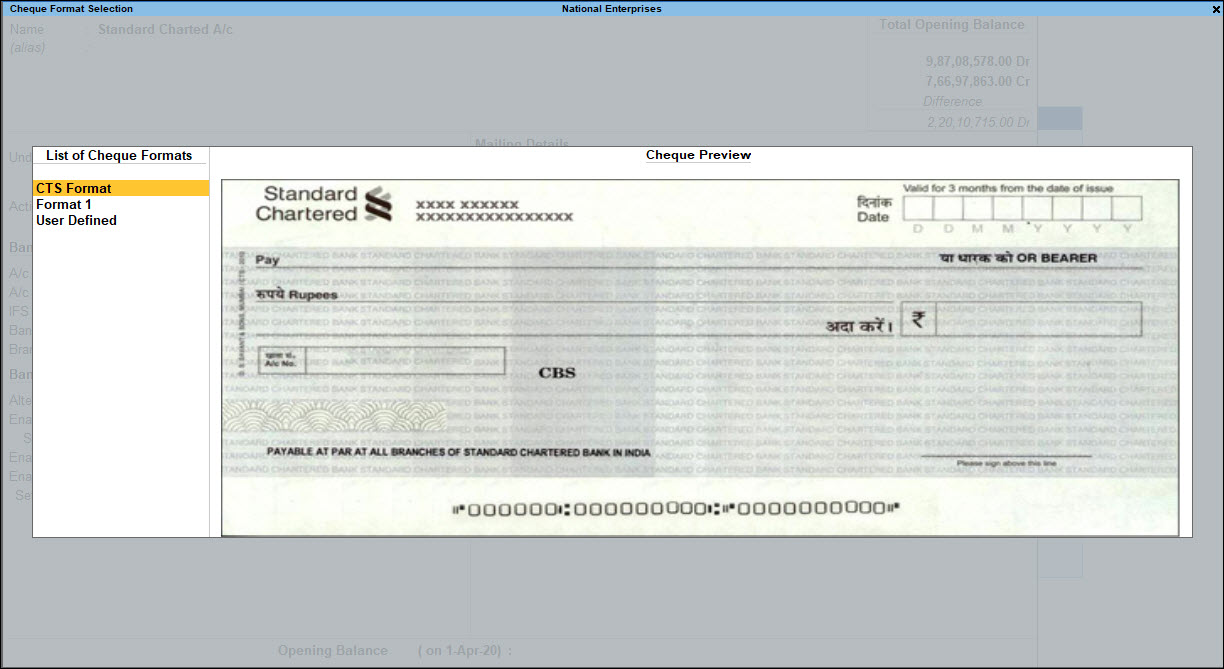
- vyberte požadovaný formát ze seznamu. Zobrazí se obrazovka šekové rozměry.
- zadejte rozměry šeku ručně nebo Ctrl + C (kopírovat z) pro zkopírování předdefinovaných rozměrů.
- stisknutím kláves Ctrl + A přijmete obrazovku s rozměry šeků a zobrazíte obrazovku s ukázkovým šekem.
- stisknutím tlačítka i (náhled) vygenerujete náhled.
- stisknutím klávesy Esc se vrátíte na obrazovku změny účetní knihy.
- přijměte obrazovku. Jako vždy můžete stisknutím kláves Ctrl+A uložit.
Note: To download new cheque formats introduced for the selected bank, you need internet connection.
změnit uživatelsky definovaný formát šeku
- Vyberte uživatele definovaného ze seznamu formátů šeků nebo stiskněte Alt + U (uživatel definovaný) pro definování rozměrů šeků na obrazovce výběru formátu šeků.
- zobrazí se obrazovka rozměry šeků.
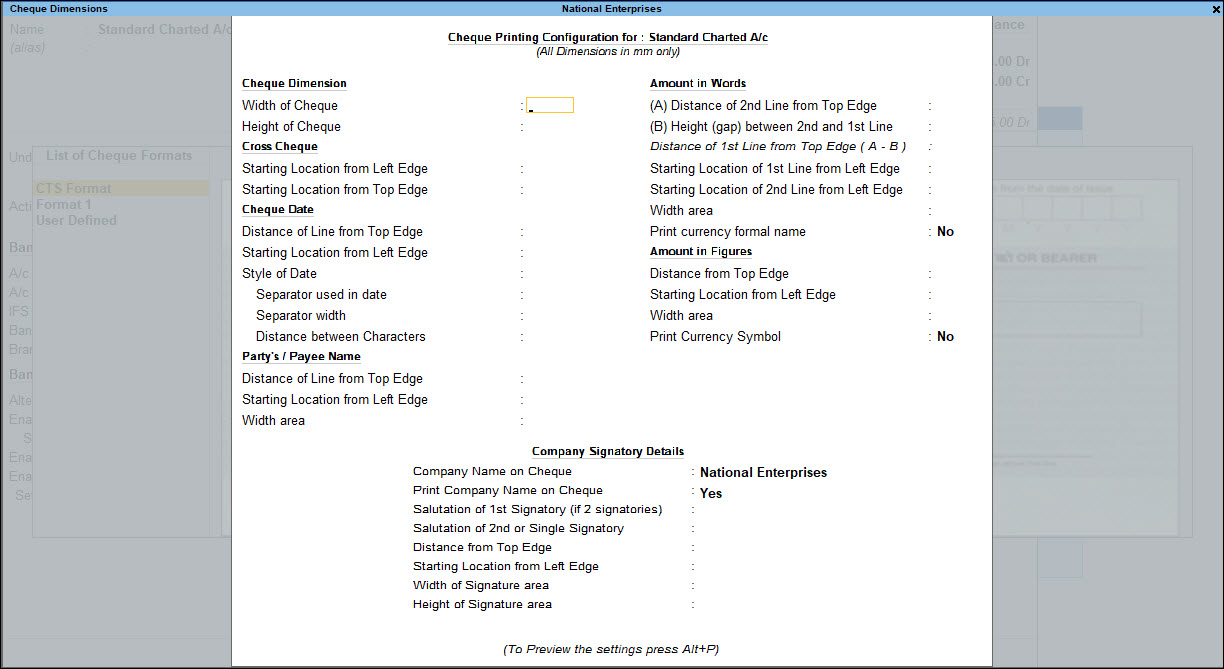
Note: All the dimensions are filled in millimeters.If the Style of Date selected is dd-mm-yyyy, the cursor skips the field Separator used in date.If Style of Date used is other than dd-mm-yyyy, users can use '-' or '/' as a separator.Press Alt+255 in the Separator used in date field to use space as separator.You can specify two signatories, for example, one could be Managing Director and the other could be Director, etc.
- pokud jste definovali rozměry šeků pro jinou banku, můžete stisknout Ctrl+C (kopírovat z) uložených konfigurací.
- vyberte formát požadované banky ze seznamu nakonfigurovaných Bank.

vyplněná obrazovka šekových rozměrů se zobrazí, jak je uvedeno níže: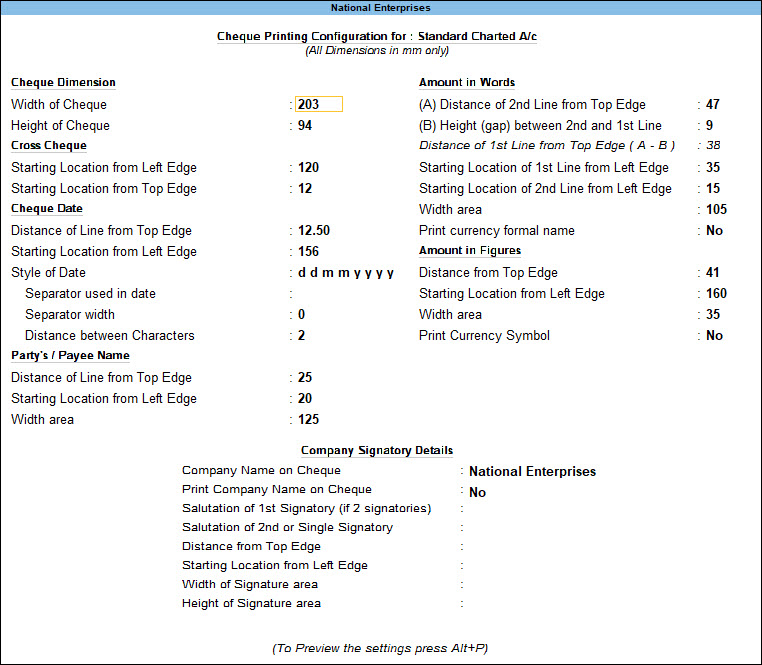
Note: In the Cheque Printing Configuration screen, no field other than salutations should be blank.
- stisknutím klávesy Enter přijmete obrazovku šekových rozměrů.
- zobrazí se obrazovka pro tisk šeků. Můžete I (náhled) a P (tisk) šek.
tisk šeků z poukazů
v této sekci
- tisk šeků z platebního poukazu
- tisk bankovních údajů v platebním poukazu
- tisk částky v lakhs/millions na šeky
tisk šeků z platebního poukazu
- brána Tally > poukazy > tisk F5 (platba) > a stiskněte klávesu Enter.
alternativně Alt+G (přejít na) > vytvořit poukaz > stiskněte klávesu F5 (Platba) a stiskněte klávesu Enter. - odečtěte účetní knihu strany.
- zadejte částku a uveďte případné referenční údaje o účtu.
- připište bankovní účet, pro který je povolen tisk šeků.
- zadejte částku a stiskněte klávesu Enter.
- zobrazí se obrazovka přidělení Bank.
- zadejte číslo šeku v Inst. č. pole.
- zadejte Inst. datum. Ve výchozím nastavení se zobrazí datum voucheru.
obrazovka přidělení banky se zobrazí, jak je uvedeno níže: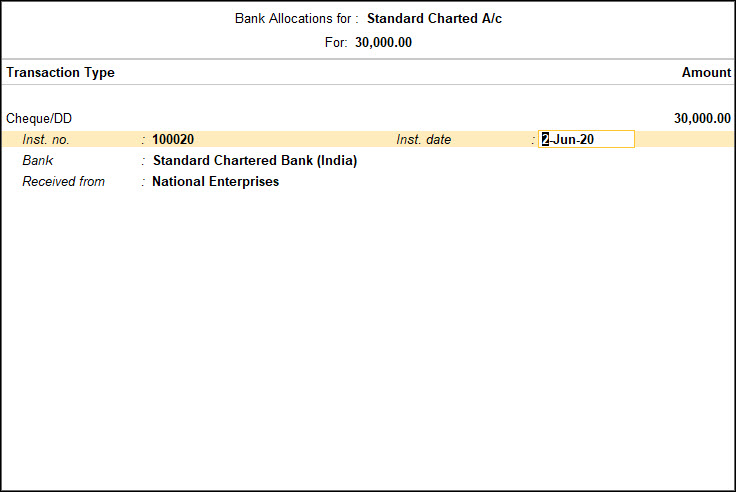
- stisknutím klávesy Enter se vrátíte na obrazovku vytvoření účetního poukazu.
- Zadejte Vyprávění.
- přijměte obrazovku. Jako vždy můžete stisknutím kláves Ctrl+A uložit.
- stiskněte klávesu Esc z obrazovky tisku. Obrazovka pro tisk šeků se zobrazí, jak je znázorněno níže:

- Stiskněte I (náhled) pro náhled a P (tisk) pro tisk. Zobrazí se Náhled tisku šeků.
vytiskněte bankovní údaje v platebním poukazu
- na obrazovce tisku poukazu stiskněte C (Configure) > nastavte zobrazit údaje o bankovní transakci na Ano pro tisk údajů o bankovní transakci v platebním poukazu.
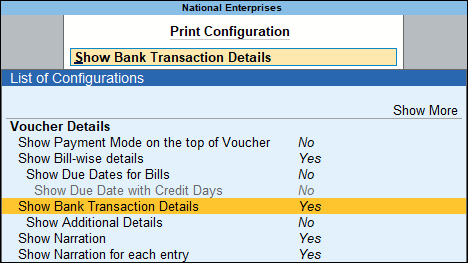
- přijměte obrazovku. Jako vždy můžete stisknutím kláves Ctrl+A uložit.
množství tisku v lakhs / millions na šekech
hodnotu šeku můžete vytisknout v jednotkách lakh i crore změnou nastavení pro zobrazení částek.
- stiskněte Alt + K (společnost) > vyberte Alter.
- vyberte společnost ze seznamu společností a zobrazte obrazovku změny společnosti.
- stiskněte klávesu F12 (Configure) > set uveďte další údaje o základní měně jako Ano, Chcete-li povolit další možnosti základní měny.
- nastavte možnost zobrazit částku v milionech? na Ano.

- přijměte obrazovku. Jako vždy můžete stisknutím kláves Ctrl+A uložit.
během šekového tisku bude částka nyní vytištěna v lakhs a crores.
tisk šeků ze zprávy o Šekovém tisku
šekový tisk v TallyPrime je možnost v bankovním menu, která umožňuje tisknout čekající, již vytištěné nebo požadované šeky nepřetržitě z jedné obrazovky. Můžete také aktualizovat podrobnosti šeku a mít přehled o šeků, které mají být vytištěny, vybraných nebo všech bank.
Note: The bank ledger needs to be enabled for cheque printing from ledger creation/alteration mode.
v této sekci
- Zobrazit šekový tisk
- tisk šeků/šekových tisků
- banka není nakonfigurována pro šekový tisk
- vyberte tiskárnu
- změňte zarovnání šeků
- nakonfigurujte celkové nastavení
- tisk vybraných šeků
- tisk šeků bez data
- zakázat název společnosti při tisku šeku
- vytiskněte všechny bankovní šeky najednou
Zobrazit šekový tisk
- brána Tally > bankovnictví > šekový tisk > a stiskněte klávesu Enter.
alternativně zadejte Alt + G (přejít na) > nebo vyberte šekový tisk > a stiskněte klávesu Enter.
obrazovka vybrat banku zobrazující seznam bank se zobrazí tak, jak je znázorněno:
- ze seznamu bank Vyberte všechny položky nebo požadovaný bankovní účet.
- Stiskněte Klávesu Enter.

tisk šeků / šekových tiskových zpráv
obrazovka pro tisk šeků vybrané banky se zobrazí tak, jak je znázorněno:
- ve výchozím nastavení se na této obrazovce zobrazí seznam nevyřízených šeků měsíce aktuálního data.
- stisknutím klávesy F8 (včetně tisku) zobrazíte všechny šeky.
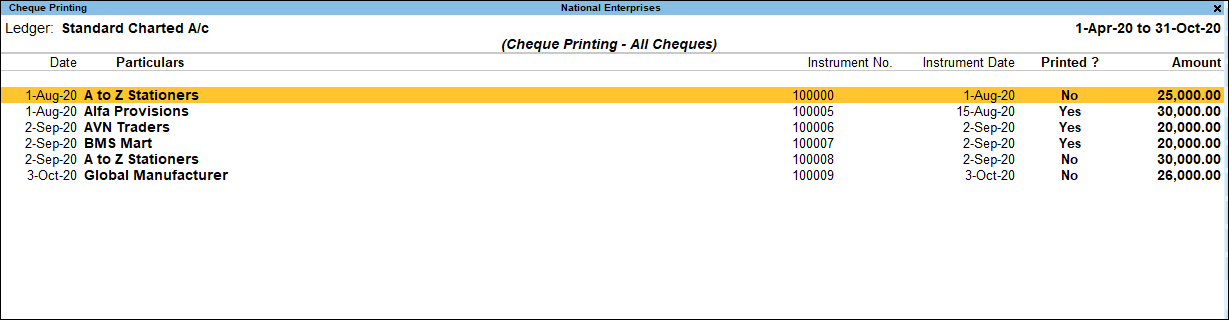
Note: On pressing F8 (Incl Printed), you can toggle to F8 (Excl Printed).
banka není nakonfigurována pro tisk šeků
pokud účetní kniha není nakonfigurována pro tisk šeků, zobrazí se obrazovka pro tisk šeků výzvu se zprávou banka není nakonfigurována pro tisk šeků.
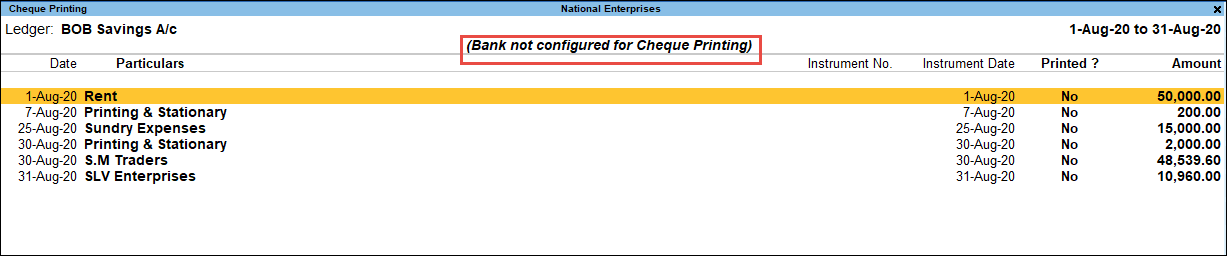
banka musí být povolena pro tisk šeků z obrazovky změny knihy.
na obrazovce šekového tisku knih nakonfigurovaných pro ni:
- vyberte požadovaný řádek ze seznamu tisk šeků a otevřete voucher v režimu změny.
- F2 (perioda): Umožňuje změnit periodu.
- F4 (banka): umožňuje vybrat všechny / jiné požadované banky ze seznamu.
- Alt + B (Alter Ledger): Umožňuje změnit bankovní knihu a povolit tisk šeků v bankovní knize.
- Alt + H (Alter CHQ Details): umožňuje upravit / aktualizovat oblíbené jméno, číslo Nástroje a sloupce Data nástroje, jak je znázorněno:

- přijměte obrazovku. Jako vždy můžete stisknutím kláves Ctrl+A uložit.
- F12: Rozsah: umožňuje filtrovat obrazovku pro tisk šeků. Uživatel může filtrovat transakce na základě částky, Datum banky, Datum, upřednostňující Název, Datum nástroje, číslo nástroje., Účetní knihy, vyprávění, poznámky a typ transakce.
- F12 (Configure): umožňuje konfigurovat podrobnosti, které chcete zobrazit na obrazovce šekového tisku. Konfigurační obrazovka se zobrazí, jak je znázorněno níže:
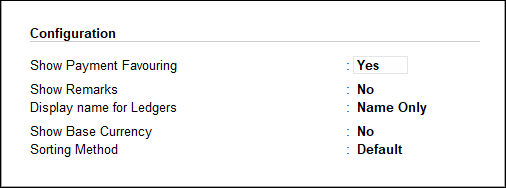
povolte volby podle potřeby:
-
- Zobrazit zvýhodnění platby: Chcete-li zobrazit název zvýhodnění ve zprávě.
- Zobrazit Poznámky: Chcete-li zobrazit poznámky.
- Zobrazovaný název pro účetní knihy: vyberte požadovaný styl zobrazovaného jména.
- zobrazit základní měnu: povolte zobrazení základní měny.
- metoda třídění: vyberte požadovanou metodu třídění ze seznamu.
obrazovka zprávy o tisku šeků se zobrazí podle definovaných konfigurací.
vyberte tiskárnu
- na obrazovce šekového tisku stiskněte Ctrl + P (tisk) > stiskněte C (konfigurovat).
- vyberte tiskárnu ze seznamu tiskáren.
alternativně:
- na tiskové obrazovce stiskněte klávesu F6 (tiskárna)
- vyberte tiskárnu ze seznamu tiskáren.
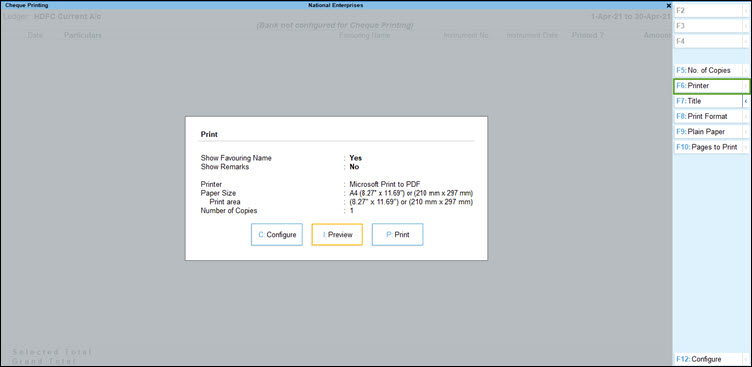
změňte zarovnání šeků
- stisknutím tlačítka C (konfigurovat) nastavte zarovnání šeků.
- vyberte podle potřeby orientaci tisku šeků.
- při výběru vodorovně se šek vytiskne vodorovně (orientovaný jako na šířku).
- při výběru vertikální-střed / vlevo / vpravo se šek vytiskne svisle (orientovaný jako portrét). Pomocí těchto možností lze šek vytisknout nastavením orientace na:
- svisle vlevo: po vložení papíru do zásobníku tiskárny se šek vytiskne svisle na levé straně papíru.
- vertikální Střed: po vložení papíru do zásobníku tiskárny se šek vytiskne svisle ve středu papíru.
- vertikální doprava: po vložení papíru do zásobníku tiskárny se šek vytiskne svisle na pravou stranu papíru.
- pokud je zvolené zarovnání svislé, vyberte v poli přední/ zadní tisk z (pouze pro vertikální).

navíc pro tisk šeku lícem nahoru nebo lícem dolů s vertikálním zarovnáním se zobrazí pole – Print From (pouze pro vertikální). V závislosti na tiskárně lze vybrat přední nebo zadní část.
-
- Přední: v tiskárnách, které tisknou lícem nahoru, vyberte přední.
- zadní: u tiskáren, které tisknou lícem dolů, umístěte papír v opačném pořadí a zvolte zadní.
konfigurace celkové úpravy
- stiskněte tlačítko C (konfigurovat).
- zadejte rozměry podle potřeby.
- prostor od horního okraje pro tisk (v mm): Nastavení vzdálenosti od horního okraje tak, aby se celková měření definovaná na obrazovce šekových rozměrů posunula podle zde zadaného „mm“.
- prostor od levého okraje pro tisk (v mm): Nastavení vzdálenosti od levého okraje tak, aby se celková měření definovaná na obrazovce šekových rozměrů posunula podle zde zadaného „mm“.
- Kontrola Zarovnání: Nastavení orientace tisku šeků.
- Zobrazit Datum nástroje: ve výchozím nastavení je datum vytištěno na šeku. Pokud Datum nemá být vytištěno na šeku, nastavte toto pole na ne.
- Zobrazit částku v cizí měně: nastavte tuto volbu na Ano, pro tisk šeků pro transakce v cizí měně v příslušné měně.
- obrazovka konfigurace tisku šeků se zobrazí, jak je znázorněno níže:

Note: The adjustments done for overall adjustment using C (Print Configuration) of cheque printing screen does not affect the settings of cheque dimensions pre-configured for the selected cheque format.
vytiskněte vybrané šeky
- brána Tally > bankovnictví > šekový tisk > a stiskněte klávesu Enter.
alternativně zadejte Alt + G (přejít na) > nebo vyberte šekový tisk > a stiskněte klávesu Enter. - Vyberte všechny položky nebo požadovaný bankovní účet ze seznamu bank a zobrazte obrazovku pro tisk šeků.
- stisknutím mezerníku vyberte požadovaný řádek(y).
- stisknutím kláves Ctrl + P (tisk) zobrazíte obrazovku tisku šeků.
- stiskněte tlačítko P (tisk) pro tisk. Pouze vybrané šeky budou vytištěny.
tisk šeků bez data
pokud si nepřejete, aby se datum zobrazovalo na šeku při tisku, můžete jej deaktivovat v konfiguraci tisku šeků v TallyPrime.
- brána Tally > Alter > zadejte nebo vyberte Ledger > a stiskněte klávesu Enter.
alternativně Alt + G (přejít na) > změnit Masters > zadejte nebo vyberte Ledger > a stiskněte klávesu Enter. - vyberte bankovní knihu ze seznamu knih.
- nastavte změnit konfiguraci tisku šeků na Ano, Chcete-li zobrazit stránku pro výběr formátu šeků.
- vyberte požadovaný formát ze seznamu formátů šeků a zobrazte stránku rozměry šeků.
- stisknutím kláves Ctrl + P zobrazíte vzorový šekový tisk.
- Stiskněte C (Configure).
- nastavte Zobrazit Datum přístroje na číslo. Stránka Konfigurace tisku šeků se zobrazí, jak je uvedeno níže:
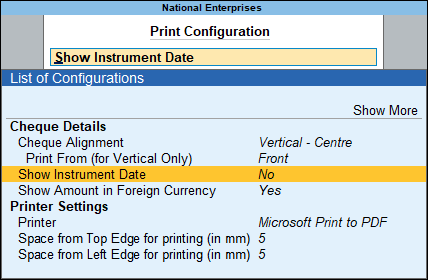
- přijměte obrazovku. Jako vždy můžete stisknutím kláves Ctrl+A uložit.
nyní se datum nezobrazí na šeku během tisku.
zakázat název společnosti při tisku šeku
pokud není název společnosti vyžadován během tisku šeků, můžete jej deaktivovat v konfiguraci šekového tisku.
- brána Tally > Alter > zadejte nebo vyberte knihu a stiskněte klávesu Enter.
alternativně Alt + G (přejít na) > změnit Master > zadejte nebo vyberte Ledger a stiskněte klávesu Enter. - vyberte bankovní knihu ze seznamu knih.
- nastavte změnit konfiguraci tisku šeků na Ano, Chcete-li zobrazit obrazovku výběru formátu šeků.
- vyberte požadovaný formát ze seznamu formátů šeků a zobrazte obrazovku rozměry šeků.
- Nastavte název tiskové společnosti na šeku na číslo. Zobrazí se stránka rozměry šeků.
- přijměte obrazovku. Jako vždy můžete stisknutím kláves Ctrl+A uložit.
nyní se název společnosti během tisku nezobrazí na šeku.
vytisknout všechny šeky banky najednou
pomocí funkce tisku šeků můžete vytisknout všechny nebo vybrané šeky konkrétní banky.
- brána Tally > bankovnictví > šekový tisk a stiskněte klávesu Enter.
alternativně zadejte Alt + G (přejít na) > nebo vyberte šekový tisk a stiskněte klávesu Enter. - vyberte požadovanou banku ze seznamu bank na obrazovce vybrat banku.

zpráva o tisku šeků se zobrazí níže:
Note: If you do not want to print all the cheques, you can press Spacebar to select the cheques you want to print in the Cheque Printing report.
- stiskněte Ctrl + P (tisk) pro tisk.
- nastavte na tiskovém plátně volbu tiskový šek na Ano, jak je znázorněno níže:
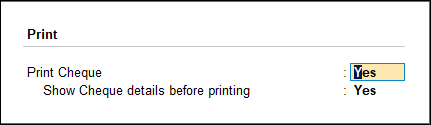
Note: If you select All Items in the Select Bank screen, the option Print Cheque will not appear in the Printing screen, as the cheque format of each bank is different.
- stiskněte P (tisk) pro kontrolu tisku.
obrazovka pro tisk šeků s podrobnostmi šeku se zobrazí, jak je uvedeno níže:
- stiskněte klávesu Enter. Vytištěný šek se zobrazí níže:
- stiskněte Esc. Zobrazí se obrazovka pro tisk šeků s podrobnostmi šeku pro další šek
- stiskněte klávesu Enter. Zobrazí se vytištěný šek.
podobně můžete vytisknout všechny ostatní šeky jeden po druhém.
Note: If you do not want to print a particular cheque, press Esc to view the Cheque Printing screen for the next cheque.
zobrazení, vyhledávání, sledování detailů šeků / registrace šeků
šeky jsou stále nejvýhodnějším platebním nástrojem napříč podniky. Snadná správa tohoto způsobu platby přidává významnou hodnotu v každodenních operacích, a proto je v každém podnikání nezbytný efektivní systém správy šeků. Můžete si prohlédnout a hledat podrobnosti o svých šeků, spolu s nastavením šekové rozsahy a sledování šekové stavy-to vše ze Zprávy šeku registru. Také, najít podrobnosti o post-datovaných šeků a šeků vydaných v jiném období (mimo období), podle vašich obchodních potřeb.
TallyPrime poskytuje efektivní systémy pro správu šeků tím, že umožňuje vytváření více šekových knížek s jedinečnými rozsahy pro každou banku při vytváření bankovních knih a registru šeků. Umožňuje také sledovat šeky po datu.
Chcete-li zobrazit zprávu o registru šeků.
- brána Tally > bankovnictví > kontrola Zaregistrujte se a stiskněte klávesu Enter.
alternativně Alt + G (přejít na) > zadejte nebo vyberte šek registrovat a stiskněte klávesu Enter.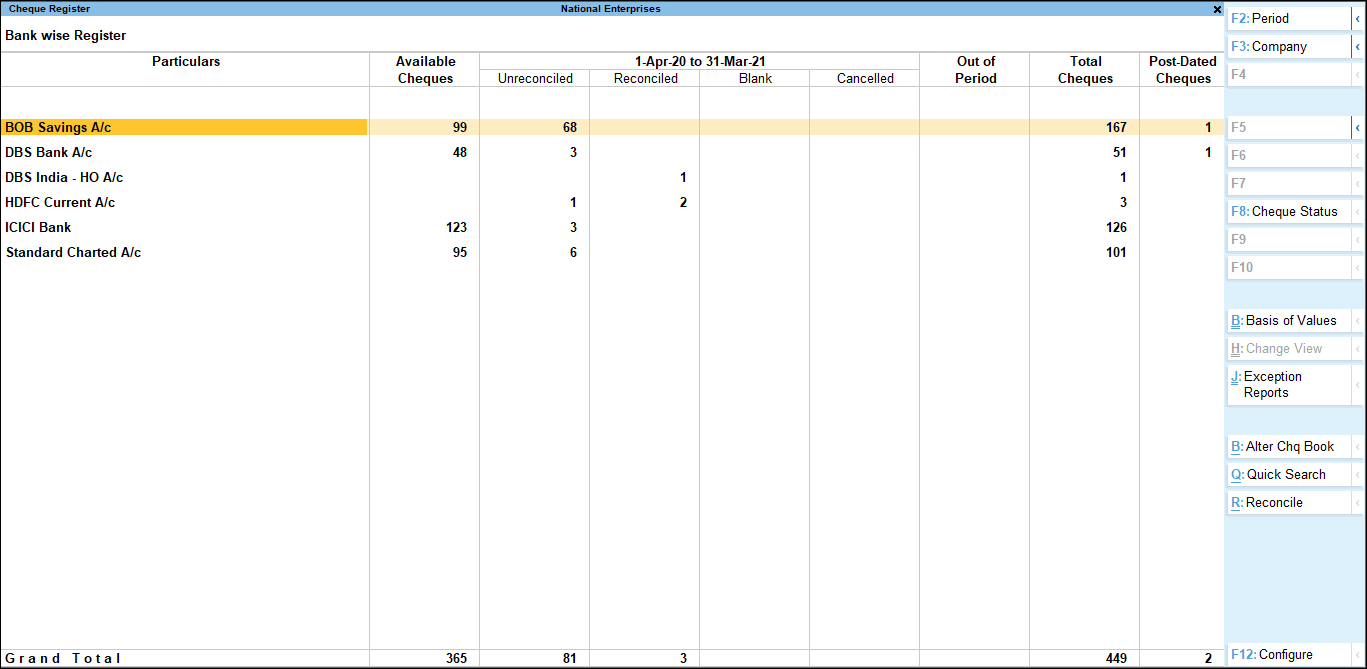
v této části
- Bank-moudrý podrobnosti šeků
- Range-moudrý pohled šeků
- Status-moudrý pohled šeků
- snadno spravovat své šeky s šekem registr
Bank-moudrý podrobnosti šeků
získejte konsolidovaný pohled na všechny své šeky z výchozí bankovní moudrý obrazovce kontrolního registru zprávy.
- dostupné šeky-Prohlédněte si dostupné šeky, pokud jste při vytváření bankovní knihy nastavili rozsah šeků.
- případně nastavte rozsah šeků stisknutím Alt+B (Alter CHQ Book) > Správa šekových knížek.
- Unreconciled and Reconciled-Drill down into these columns to view the check details, včetně souvisejících platebních údajů.
- prázdné a zrušené-Přejděte dolů a zobrazte podrobnosti o všech vašich prázdných a zrušených šekech.
- vystavte své straně z této zprávy prázdný šek.
- zrušte dostupný šek nebo šek, který je již vydán.
Poznámka: Stiskněte Alt + F2 nebo F2 (období) pro změnu období, pro které chcete zobrazit podrobnosti šeku.
- mimo období: zobrazuje počet šeků, které nepatří do zvoleného aktuálního období. Šeky mohou být
- vydány v předchozím rozpočtovém roce
- příspěvek datovaný a není součástí běžného rozpočtového roku
rozsah-moudrý pohled šeků
zobrazení šeků na základě různých rozsahů šeků, které jste nastavili, v závislosti na obchodních požadavcích.
můžete například nastavit rozsahy šeků pro šeky, které mají být vydávány z různých oddělení, nebo pro šeky, které mají být vydávány různým stranám.
přejděte ze zprávy o registru šeků a zobrazte všechny rozsahy šeků na obrazovce registru šeků.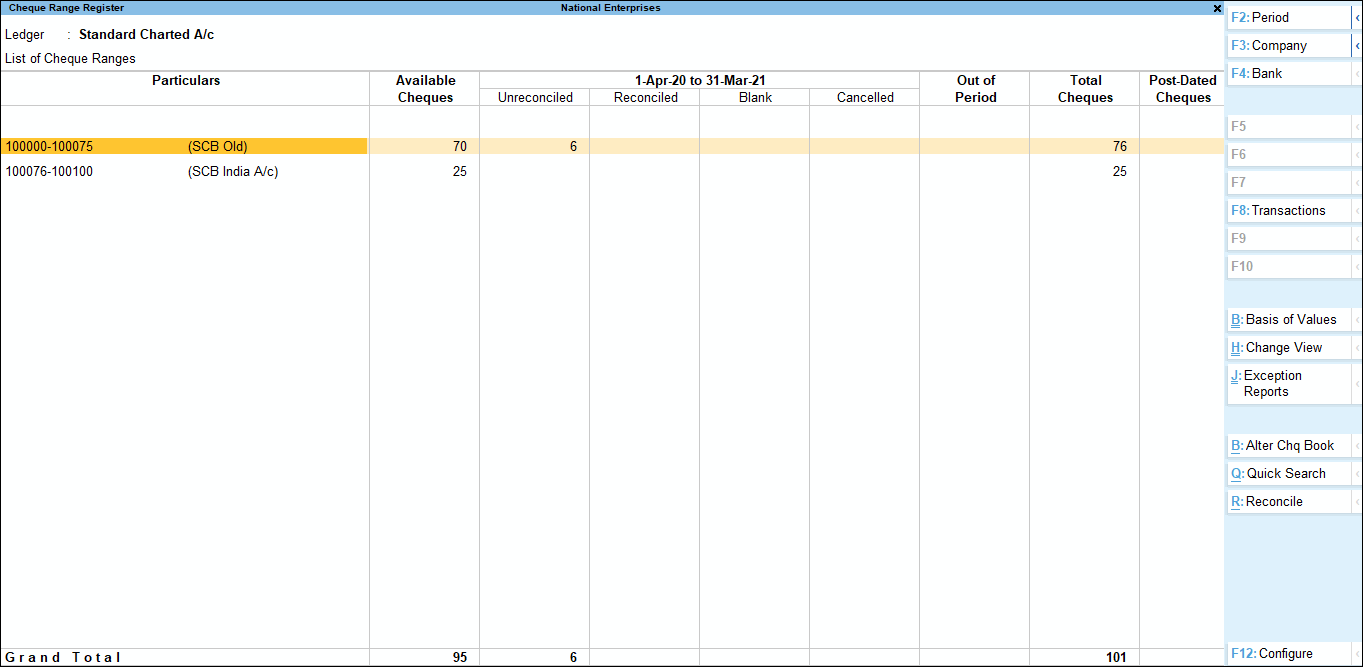
-
- stisknutím klávesy F4 (Banka) můžete přepínat mezi bankami.
- dále přejděte na každý rozsah šeků a zobrazte podrobnosti šeků.
- zobrazte rozsah šeků nastavený pro vybranou banku, stisknutím klávesy F4 (rozsah šeků) můžete přepínat mezi různými rozsahy šeků.
- není v dosahu-Přejděte dolů a zobrazte podrobnosti o šekech, které jsou vydávány, ale nejsou nastaveny jako součást jakéhokoli rozsahu šeků.

stavový pohled na šeky
- stisknutím klávesy F8 (transakce) otevřete zprávu o nástroji.
- stisknutím klávesy F8 (stav šeku) zobrazíte seznam stavů šeků.
- vyberte stav šeku, pro který je třeba sestavu Zobrazit.

snadno spravovat své šeky s Cheque Register
Cheque Register také umožňuje efektivně spravovat své šeky a dělat několik dalších obchodních aktivit rychle.
šek z tohoto přehledu můžete použít přímo v platební transakci.
- Gateway of Tally > Banking > Check Register > a stiskněte klávesu Enter.
alternativně zadejte Alt + G (přejít na) > nebo vyberte možnost registrovat šek > a stiskněte klávesu Enter. - Přejděte dolů pro vstup do registru kontrolního rozsahu a stisknutím klávesy enter zobrazte obrazovku nástroje wise.
- stisknutím mezerníku vyberte šek a stisknutím Alt + J (vytvořit poukaz) zaznamenáte platbu.
- šek můžete rychle filtrovat a vyhledat pomocí čísla šeku, názvu banky nebo názvu strany.
- stiskněte Alt+Q (rychlé vyhledávání) a zadejte odpovídající název banky, číslo šeku nebo číslo nástroje.

- stiskněte Alt+Q (rychlé vyhledávání) a zadejte odpovídající název banky, číslo šeku nebo číslo nástroje.
můžete nastavit rozsah šeků, které jsou vydávány, ale nejsou součástí žádného rozsahu šeků. Počet těchto šeků je zobrazen jako ne v dosahu.
- otevřete bankovní knihu použitou pro šek, který není v rozsahu, a nastavte rozsah šeků.
- stisknutím Alt+B (přiřadit rozsah Chq) v registru šeků aktualizujete rozsah šeků v tomto přehledu.
- můžete sladit své šeky buď šekem-rozsah-moudrý nebo bank-moudrý.
- na obrazovce bankovního registru vyberte banku a stiskněte Alt+R (Reconcile) pro sladění neslučitelných šeků v dané bance.
- na obrazovce registrace rozsahu šeků vyberte rozsah šeků a stiskněte Alt+R (Reconcile) pro sladění neslučitelných šeků v tomto rozsahu.
- z této zprávy, můžete se rozhodnout vyloučit šeky, které nepatří do žádného rozsahu šeků.
- stiskněte klávesu F12 (Configure) a nastavte not in Range šeky na No. Až se příště dostanete do zprávy o registru šeků, nebudete si prohlížet šeky, které nejsou součástí rozsahu šeků.
- můžete si vybrat, zda chcete vidět pouze ty šekové knihy, které ještě nejsou zcela použity, a ignorovat dokončené šekové knihy.
- klikněte na F12: konfigurovat a povolit ignorovat vyplněné rozsahy šeků volba. Zpráva o registru šeků zobrazí pouze rozsahy šeků, které se nepoužívají.





